如何使 Photoshop 成為 Windows 11/10 中的默認圖像編輯器
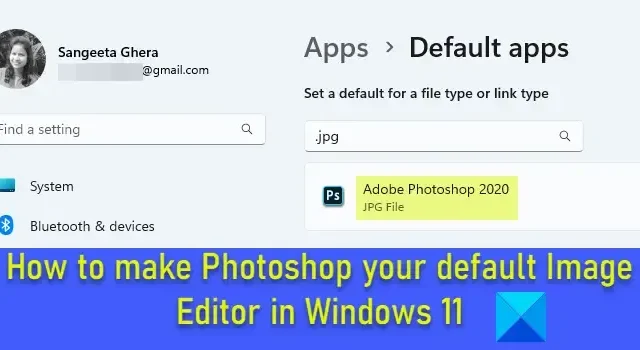
想讓Photoshop 成為您的默認圖像編輯器嗎?在本文中,我們將向您展示如何將 Photoshop 設置為在 Windows 11/10 PC 上打開和編輯圖像文件的默認應用程序。
默認情況下,Windows 11 中的圖像文件設置為使用“照片”應用程序打開。只要您只是打開圖像進行查看,就可以了。但是,如果您編輯圖像的次數多於查看圖像的次數,您可能想知道通過雙擊鼠標直接在 Photoshop 應用程序中打開圖像該多好。如果您將 Windows 配置為在 Photoshop 中自動打開圖像,這是可能的。
如何使 Photoshop 成為 Windows 11/10 中的默認圖像編輯器
您可以使用以下方法使Photoshop 成為 Windows 中的默認圖像編輯器:
- 使用 Windows 設置。
- 使用圖像屬性窗口。
- 使用圖像右鍵單擊菜單中的“打開方式”選項。
- 使用 Windows 註冊表。
一旦您將 Photoshop 與 Windows 11 PC 上的某些圖像文件類型相關聯,圖像將在雙擊時自動在 Photoshop 中打開。
讓我們詳細看看這個。
1]使用Windows設置
Windows 11 允許您設置文件類型和鏈接類型的默認值。您可以訪問 Windows 設置頁面,將圖像文件類型的應用程序關聯從照片更改為 Adobe Photoshop。就是這樣:
右鍵單擊“開始”按鈕,然後從 WinX 菜單中選擇“設置” 。在“設置”頁面上,單擊左側面板中的“應用程序” 。然後單擊右側面板中的默認應用程序。
在頂部的搜索欄中輸入“jpg”,然後從搜索結果中選擇.jpg 。照片將顯示為當前的默認應用程序。.jpg 文件類型。單擊“照片”應用程序最右側的箭頭。
將出現一個彈出窗口,用於選擇默認應用程序。.jpg 文件。從建議的應用程序列表中選擇Adobe Photoshop。如果您安裝了 1 個以上版本的 Photoshop,請選擇合適的版本。如果您在列表中看不到 Photoshop,請向下滾動一點並查看更多選項。如果仍然找不到 Photoshop,請向下滾動到窗口底部,然後單擊“在您的 PC 上選擇一個應用程序”選項。然後導航到安裝 Photoshop 的文件夾 (C:\Program Files\Adobe\),選擇Photoshop.exe,然後單擊“打開”按鈕。
這將使您返回到應用程序選擇彈出窗口。單擊底部的設置默認按鈕。Photoshop 將被設置為打開文件的默認應用程序。.jpg 擴展名
2]使用圖像屬性窗口
將 Photoshop 應用程序設置為默認打開圖像的另一種方法是使用“圖像屬性”窗口。
打開文件資源管理器並導航到 Windows 11 PC 上的圖像文件。如果看不到文件擴展名,請單擊頂部的“查看”菜單並選擇“顯示”>“文件擴展名”。
右鍵單擊該文件並選擇Properties。在“圖像屬性”窗口中,單擊“打開方式”選項旁邊的“更改”按鈕。將出現相同的應用程序選擇彈出窗口。如前一節所述,從應用程序列表中選擇Adobe Photoshop,然後單擊設置默認按鈕。
單擊“應用”按鈕,然後單擊“圖像屬性”窗口中的“確定”按鈕以保存對系統的更改。
3] 使用圖像右鍵菜單中的“打開方式”選項
導航到“文件資源管理器”窗口中的圖像,然後右鍵單擊其縮略圖。選擇“打開方式”>“選擇其他應用”。
從可用應用程序列表中選擇Adobe Photoshop ,然後單擊始終按鈕。
4]使用Windows註冊表
您還可以使用註冊表更改Windows 11/10 中的默認圖像編輯器。
按Win+R並在“運行”對話框中鍵入 regedit 。按回車鍵。在用戶帳戶控制提示中單擊是。
在註冊表編輯器窗口中,導航到以下項:
Computer\HKEY_CLASSES_ROOT\SystemFileAssociations\image\shell\edit\command
在右側面板中,雙擊默認字符串以更改其值。
將值數據從更改"%systemroot%\system32\mspaint.exe""%1"為類似的內容"C:\Program Files\Adobe\Adobe Photoshop 2020\Photoshop.exe""%1"(根據您 PC 上安裝的 Photoshop 版本選擇路徑)。
單擊確定以保存更改。關閉註冊表編輯器並重新啟動系統。
這就是您將 Photoshop 設置為 Windows 11/10 中默認圖像編輯器的方式。
Windows 11 的默認圖像編輯器是什麼?
照片應用程序是 Windows 11 的默認圖像編輯器。它預裝在 Windows 11 PC 上,可以免費使用。當您雙擊圖像文件時,它會自動在照片應用程序中打開。然後您可以單擊頂部的編輯圖像圖標來編輯所選圖像。
Windows 11 有內置編輯器嗎?
Windows 11 有一個名為照片應用程序的內置圖像編輯器,以及一個名為 Clipchamp 的內置視頻編輯器。這兩個應用程序都是 Microsoft 的內部應用程序,預裝在 Windows 11 PC 上。Windows 10 用戶也可以通過 Microsoft Store 獲得 Clipchamp。



發佈留言